- A+
在我们在家庭或工作组之间,有时需要开启共享功能来方便数据文件的传输和编辑,但很多朋友发现,开启共享后,登录计算机需要密码,每次登陆都很麻烦,想要取消密码,该怎么取消共享登录密码呢?下面我们就来啊看看你详细的教程。
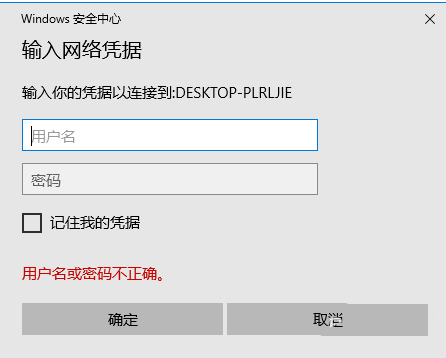
1、共享文件夹后,在右下角的任务栏鼠标右键点击自己的网络连接,选择弹出菜单中的【打开网络和internet设置】。
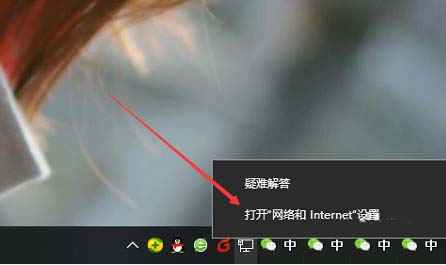
2、来到win10系统专有的网络状态页面,找到下方的网络和共享中心,点击它。
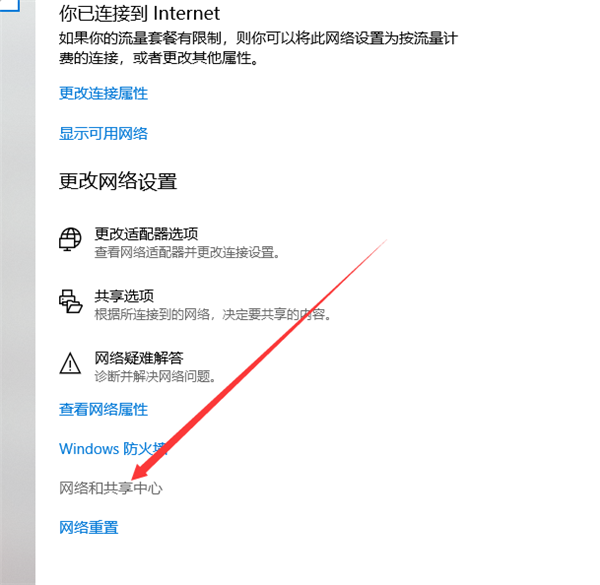
3、接着显示当前已连接的网络类型,点击左侧的【更改高级共享设置】。
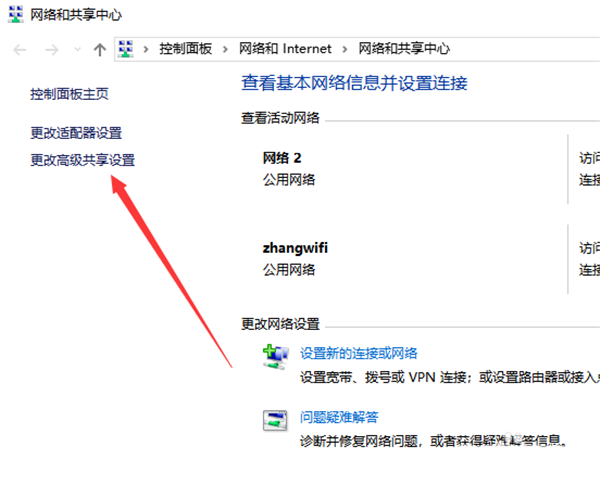
4、显示高级共享页面,包含专用、来宾、所有网络,我们将所有网络展开。
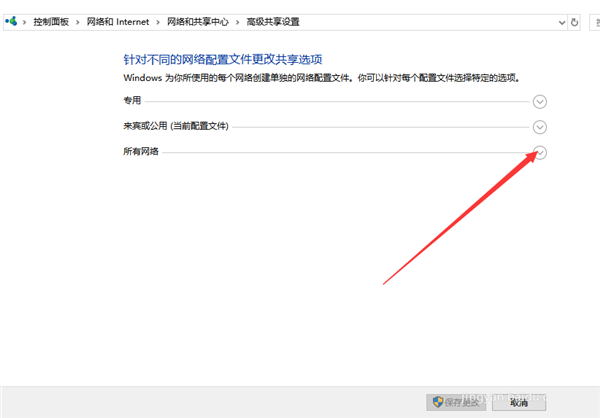
5、展开后,直接拉到最下方,显示启用或关闭密码保护共享选项,我们选择关闭,保存修改。
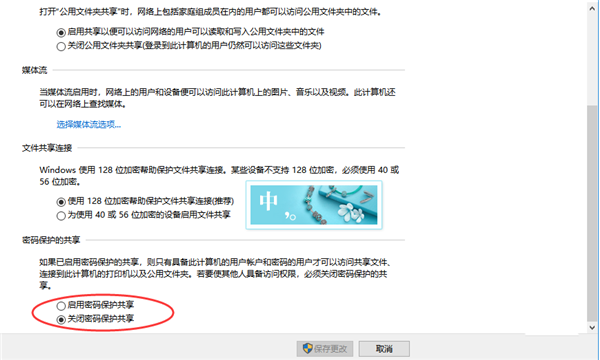
6、这样,别人使用工作组网上领居时,就可以直接进入到我们的共享文件中啦。
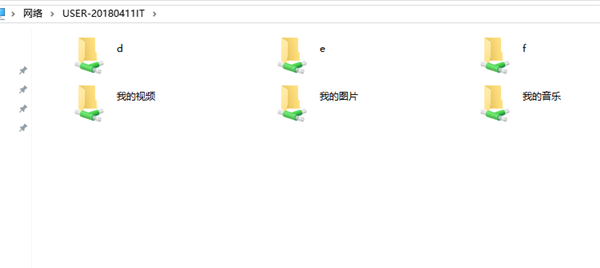
希望本文对遇到此故障的朋友有所帮助,如有需要可以在下方留言,进行互动,或者留下您的联系方式,方便沟通交流。欢迎大家分享经典维修案例,软件使用教程技巧等,投稿邮箱:smailmeng2018@163.com.斯维智能科技@恩腾技术圈 WWW.RVIBO.COM.
- 扫一扫关注抖音
-

- 扫一扫关注我们
-


![[系统教程]Win11怎么开启单声道音频模式?](https://www.rvibo.com/wp-content/themes/begin/timthumb.php?src=https://www.rvibo.com/wp-content/uploads/2022/03/20220330013305-69.png&w=280&h=210&a=&zc=1)
![[系统教程]Windows 11错误Hypervisor如何修复?](https://www.rvibo.com/wp-content/themes/begin/timthumb.php?src=https://www.rvibo.com/wp-content/uploads/2022/03/20220330013301-64.png&w=280&h=210&a=&zc=1)
![[系统教程]Win11怎么创建高性能电源计划?](https://www.rvibo.com/wp-content/themes/begin/timthumb.php?src=https://www.rvibo.com/wp-content/uploads/2022/03/20220330013259-78.png&w=280&h=210&a=&zc=1)
![[系统教程]Win11如何通过指针修复错误引用?](https://www.rvibo.com/wp-content/themes/begin/timthumb.php?src=https://www.rvibo.com/wp-content/uploads/2022/03/20220330013253-71.jpg&w=280&h=210&a=&zc=1)

